Ingin model tertentu sebagai teman desktop Anda tetapi tidak dapat menemukannya di mana pun dalam bentuk file .vrm? Panduan ini akan mengajarkan Anda cara membuat file .vrm Anda sendiri untuk digunakan dengan Desktop Mate!
Pengenalan Model Kustom Desktop Mate
Meskipun VRoid Hub adalah platform paling populer untuk menemukan file .vrm, namun mungkin tidak selalu memiliki model yang Anda inginkan. Panduan ini hanya berfokus pada pembuatan VRM untuk Desktop Mate dan tidak mencakup modding Desktop Mate itu sendiri - ada tutorial lain untuk itu.
Persyaratan Model Kustom Desktop Mate
Inilah yang Anda perlukan untuk memulai:
- Persatuan (sebaiknya versi 2022 atau yang lebih baru).
- UniVRM (plugin Unity untuk mengekspor VRM).
- Opsional: Plugin shader VRChat (untuk kompatibilitas yang lebih baik).
- A Model 3D untuk diubah menjadi VRM (misalnya, dari Model VR atau sumber lainnya).
- Pikiran yang stabil (karena proses ini mungkin memerlukan beberapa kali uji coba).
Tautan Unduhan
Panduan Langkah-demi-Langkah untuk membuat Model Kustom Desktop Mate
Langkah 1: Mempersiapkan Unity
- Unduh dan pasang Pusat Persatuan.
- Instal versi Unity 2022 (atau yang lebih baru) melalui Unity Hub.
- Buka Unity Hub dan buat proyek baru menggunakan perintah Pipeline Render Bawaan 3D template.
- Beri nama proyek Anda dan klik Membuat Proyek.
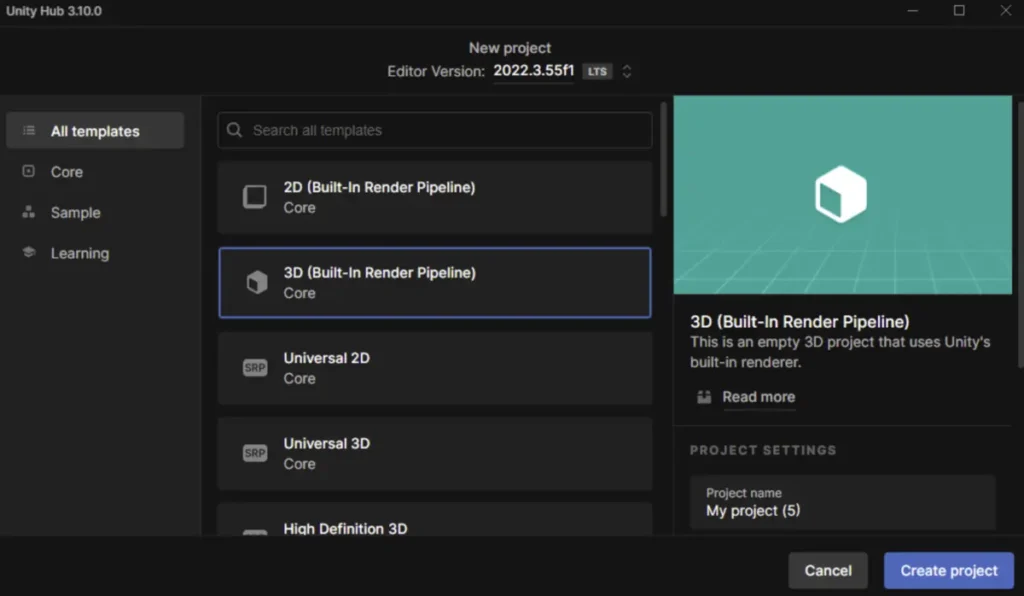
- Catatan: Proyek ini mungkin memerlukan waktu beberapa saat untuk memuat pertama kali.
Langkah 2: Mengimpor UniVRM
- Unduh UniVRM
.unitypackagefile. - Buka proyek Unity Anda dan klik dua kali UniVRM
.unitypackage. - Ketika jendela impor muncul, klik Impor.
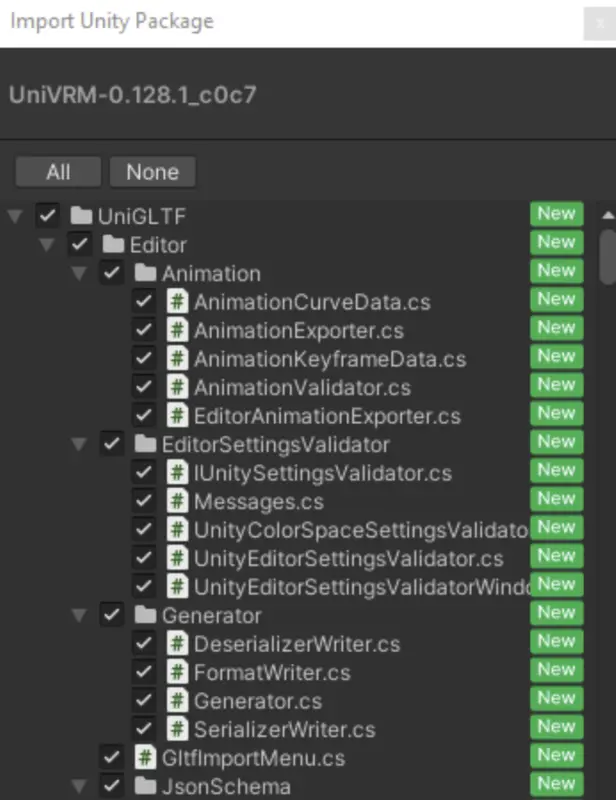
- Setelah mengimpor, Anda akan melihat VRM di tab Aset (sudut kiri bawah).
- Menu baru bernama VRM0 juga akan muncul di bilah atas jendela Unity.
Langkah 3: Mengimpor Model Anda
- Unduh model yang Anda inginkan (misalnya, dari Model VR).
- Jika modelnya adalah
.unitypackageklik dua kali untuk mengimpor.
- Untuk
.fbxatau.blendcari di YouTube untuk tutorial mengimpor format ini ke dalam Unity.
- Setelah mengimpor, cari model Anda di folder Aset tab.
- Cari scene atau prefab di folder model untuk memuatnya ke dalam Unity.
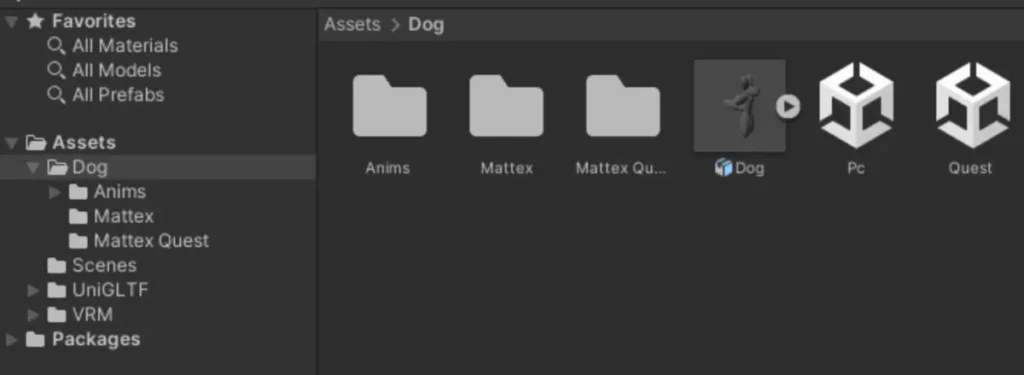
Langkah 4: Memperbaiki Masalah Impor
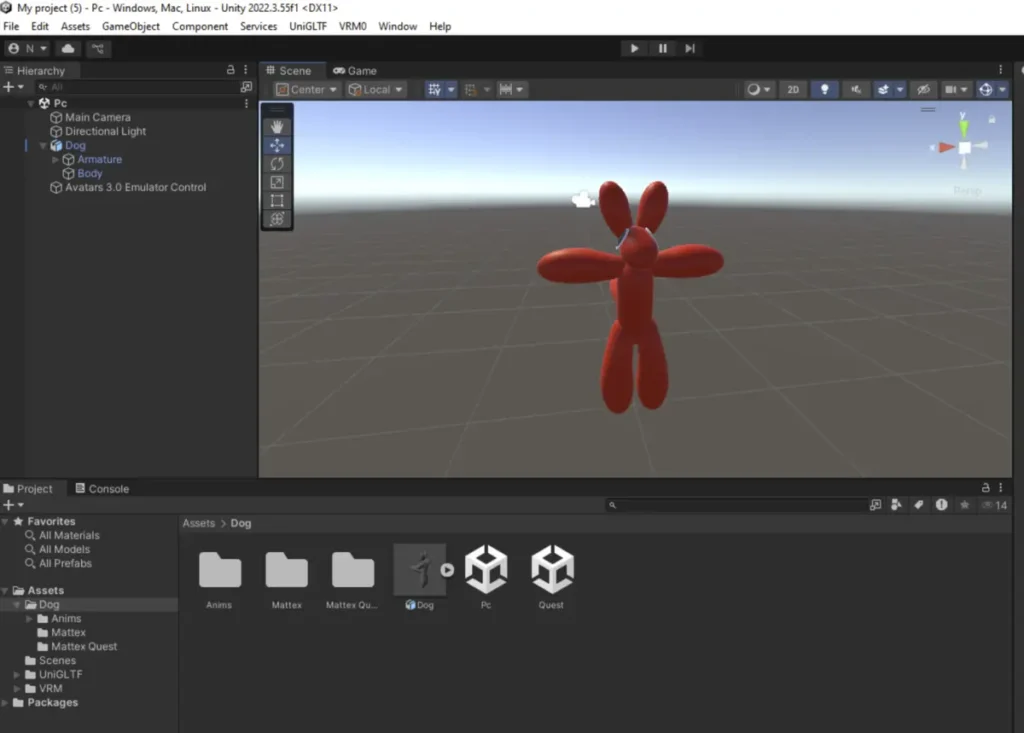
Masalah: Model Berwarna Merah Muda atau Tekstur Hilang
- Pilih bagian model yang terpengaruh di bagian Adegan melihat.
- Di dalam Inspektur tab, cari shader material (misalnya, "Hidden/InternalErrorShader").
- Ubah shader ke Standar (atau shader lain yang kompatibel).
- Ulangi untuk semua bahan berwarna merah muda.
Perbaikan Alternatif
- Coba impor model Anda ke dalam proyek baru menggunakan Pipa Render Universal atau Pipa Render Definisi Tinggi.
Langkah 5: Mengekspor sebagai VRM
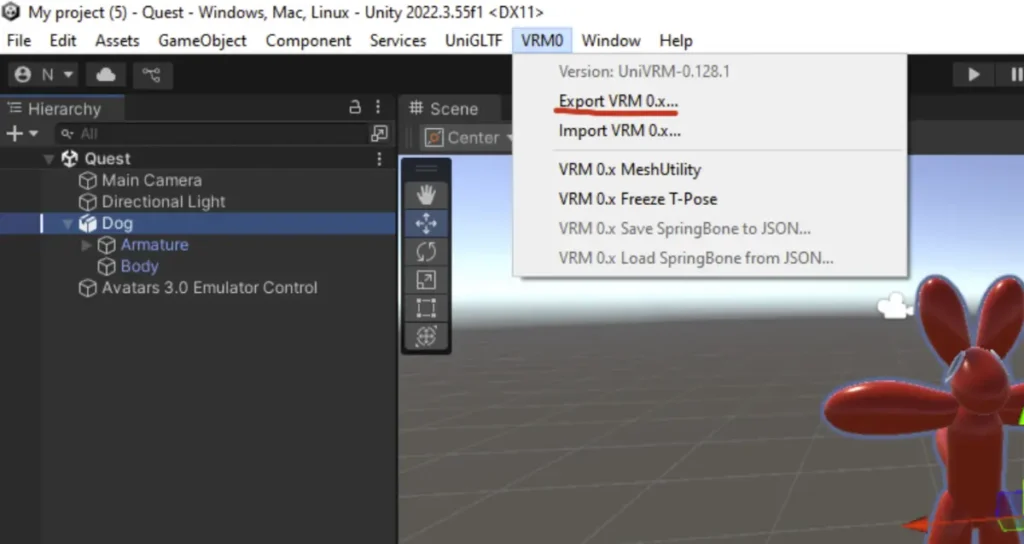
- Pastikan posisi dan rotasi model diatur ke 0, 0, 0 dalam Inspektur.
- Pilih model Anda dan klik VRM0 > Ekspor VRM 0.x dari menu atas.
- Isi rincian ekspor:
- Judul: Nama apa pun yang Anda suka.
- Versi: Anda dapat menggunakan "VRM 0.0".
- Penulis: Nama apa saja (opsional).
- Jika ada peringatan yang muncul, klik Membuat T-Pose untuk memperbaiki masalah terkait pose.
- Klik Ekspor dan simpan file ke lokasi yang Anda inginkan.
Langkah 6: Memecahkan Masalah Ekspor
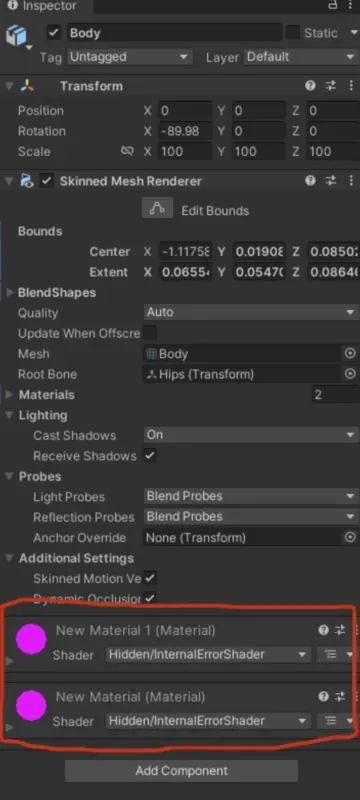
Masalah: Bahan Memiliki Lebih Sedikit Sub-Jaring
- Pilih bagian model yang terpengaruh di bagian Inspektur.
- Tambahkan bahan baru ke bagian tersebut menggunakan fitur + di bawah daftar bahan.
- Ulangi sampai kesalahan hilang.
Masalah: Material Memiliki Lebih Banyak Sub-Mesh
- Singkirkan bahan yang tidak perlu dari bagian yang terkena dampak di Inspektur.
- Uji ekspor lagi.
Perbaikan Umum
- Menghapus bagian model yang tidak terpakai (misalnya, pakaian tambahan, efek khusus).
Sentuhan Akhir untuk Model Kustom Desktop Mate
Setelah model Anda diekspor sebagai file .vrm, ujilah dengan Desktop Mate atau perangkat lunak lain yang kompatibel dengan VRM. Selamat-Anda telah berhasil membuat VRM Anda sendiri!
Dapatkan Model Kustom Desktop Mate Anda
Membuat VRM mungkin terlihat rumit, tetapi dengan kesabaran dan alat yang tepat, Anda dapat mewujudkan teman desktop impian Anda. Terima kasih telah membaca, dan semoga panduan ini membantu Anda dalam perjalanan Anda membuat VRM khusus!














Tinggalkan Balasan